この記事には広告を含む場合があります。
記事内で紹介する商品を購入することで、当サイトに売り上げの一部が還元されることがあります。
こんにちは、いたる(@mixart_twit)です。
4K対応のFire TV Stick「Fire TV Stick 4K」がモデルチェンジ。
Wi-Fi6対応となり、今まで以上にキレイで滑らかな映像体験が可能となりました。
- テレビに接続するだけで動画を楽しめる
- Wi-Fi6に対応し安定した視聴が可能
- 音楽やゲームなど対応コンテンツが豊富
- Alexa搭載リモコンで音声操作ができて便利
本記事では実際に使ってみて感じた、良かった点や気になった点など紹介していきたいと思います。
Fire TV Stick 4Kの購入を検討している方は、ぜひ参考にしてみてください。
(2024/07/16 13:27:35時点 Amazon調べ-詳細)
クリックできる目次
Fire TV Stick 4Kの基本情報
[prpsay img=”https://mixart.jp/wp-content/uploads/2020/02/itaru.jpg”]「Fire TV Stick 4K」のスペックを紹介します。[/prpsay]| 価格(2018.12.12現在) | ¥7,480 |
| Fire TV Stick 4K(本体) | |
| 解像度 | 4K Ultra HD |
| プロセッサ | クアッドコア 1.7 GHz (GPU:650MHz) |
| ストレージ | 8GB |
| 音声認識 | 同梱のAlexa対応音声認識リモコンまたは、無料のFire TVリモコンアプリで対応。 |
| オーディオ | Dolby Atmos |
| Wi-Fi | Wi-Fi 6 |
| サイズ | 108 mm x 30 mm x 14 mm (HDMI端子含む) |
| 重量 | 43.5g |
| 付属品(Fire TV Stcik 4K、リモコン以外) | USBケーブル、HDMI延長ケーブル、電源アダプタ、単4電池2本、スタートガイド |
| Alexa対応音声認識リモコン | |
| サイズ | 38 mm x 142 mm x 16 mm |
| 重量 | 43.4g |
| 電池 | 単4 x 2(同梱) |
| コントロール方式 | Bluetooth接続、赤外線(IR)送信 |
Fire TV Stick 4Kの外観



Fire TV Stick 4Kの付属品

- USBケーブル
- HDMI延長アダプタ
- 電源アダプタ
- 単4電池2本
- スタートガイド
- リモコン
使用するのに必要なものは揃っています(Wi-Fi環境の場合)。
形状の問題などで直接テレビのHDMI端子に差し込めないとき用に、HDMI延長ケーブルも用意されています。
(2024/07/16 13:27:35時点 Amazon調べ-詳細)
Fire TV Stick 4Kのメリット・特徴
[prpsay img=”https://mixart.jp/wp-content/uploads/2020/02/itaru.jpg”]まず、メリットと特徴から紹介していきます。[/prpsay]- 4K対応かつスムーズな操作性で快適
- Wi-Fi6対応で滑らかなストリーミングを実現
- Fire TVだけで十分なくらい対応サービスが豊富
- テレビに繋ぐだけで簡単に利用できる
- 付属リモコンで音声操作ができる
- Bluetooth 5.2で外部機器との接続も遅延が少なく安定
- 安心の1年間メーカー保証
4K対応かつスムーズな操作性で快適
Fire TV Stickと違い4K動画を視聴することができます。
処理速度も旧モデルより25%アップ(公式サイトより抜粋)し、操作性も良好。
快適な環境で動画を楽しむことができます。
Wi-Fi6に対応し安定感がアップ

新モデルからWi-Fiの最新規格「Wi-Fi6」に対応し、より安定した視聴が可能となりました。
4K動画の視聴を考えている方はとくに重要になってくると思います。
だた、Wi-Fi6に対応したサービスと機器が必要となってくる点に注意してください。
Fire TVだけで十分なくらい対応サービスが豊富
Fire TVでは、様々な動画配信サービスを利用することができます。
各サービスのアカウントがあれば、Fire TV上でログインするだけですぐに視聴可能です。
今までスマホやパソコンで見ることしかできなかったサービスも、テレビの大画面で見ることができるようになります。
スマートテレビでは、利用できるサービスがメーカーによって違ったりするのが不便なところ。
ですが、Fire TVならそういったこともなく、Fire TV Stick 4Kだけで完結することができます。
Fire TV Stick 4Kは、スマートテレビで十分と思っていた方にもメリットのある製品なんです。
☟Prime Videoチャンネルも利用できます。
 【無料期間あり】Prime Videoチャンネルとは?料金、チャンネル一覧、メリットまとめ/プライムビデオじゃ物足りないあなたにおすすめ
【無料期間あり】Prime Videoチャンネルとは?料金、チャンネル一覧、メリットまとめ/プライムビデオじゃ物足りないあなたにおすすめ
テレビに繋ぐだけで簡単に利用できる
Fire TV Stick 4Kのセットアップは、初めての方でも簡単にできるようになっています。
テレビに接続し電源を入れると自動的にセットアップが始まるので、あとは指示に従って設定をしていくだけ。
セットアップの内容も難しいものはなく数分で終わります。
☟セットアップフロー
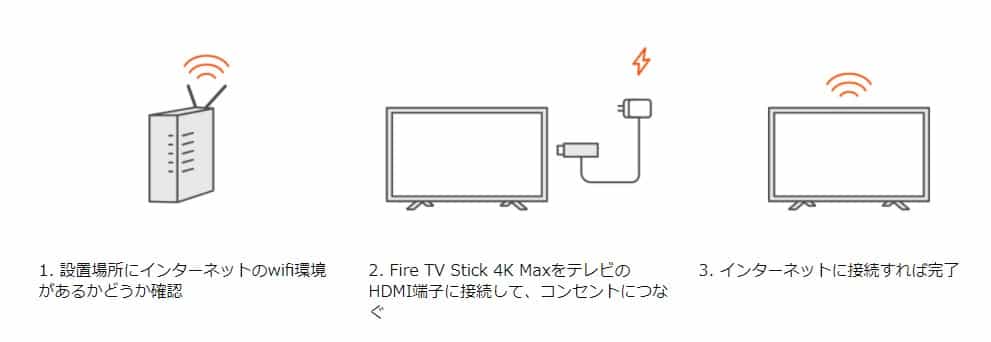
付属リモコンで音声操作ができる

Fire TV Stick 4KにはAlexa対応の音声認識リモコンが付属しています。
音声認識ボタンを使うことで、音声による操作が可能です。
「アニメ探して」といえば、アニメの動画を検索してくれますし、「ワンピース再生して」といえばワンピースの動画を再生してくれます。
他にも、「音量の上げ下げ」、「早送り・早戻し」、「次のエピソードに行く」など様々な操作が可能です。
リモコンでも操作はできますが、検索するときに文字を入力する手間が省けたり、秒単位で早送り・早戻しができたりととても便利。
さらに、Alexaの機能も使えるので声で指示を出せば実行してくれます。
Bluetooth5.2で外部機器との接続も遅延が少なく安定
Fire TV Stick 4kは「Bluetooth5.2」に対応。
これにより、スピーカーなどの外部機器とも遅延が少なく安定した接続をすることができます。
安心の1年間メーカー保証
Fire Tv Stick 4Kには、1年間も保証があるので初期不良や予期せぬ故障の際も安心。
1年間でも不安という方には、有料ですが最長3年間(+2年間)の保証を付けることもできます。
(2024/07/16 13:27:35時点 Amazon調べ-詳細)
Fire TV Stick 4Kのデメリット・注意点
[prpsay img=”https://mixart.jp/wp-content/uploads/2020/02/itaru.jpg”]使っていて気になった点も紹介します。[/prpsay]- Wi-Fi環境がないと使えない
- 4K動画やWi-Fi6は対応機器が必要
- 5GHz帯だと接続が切れる場合がある
- Echoがないとハンズフリー操作はできない
Wi-Fi環境がないと使えない
Fire TV Stick 4Kは、Wi-Fi環境がないと利用することができません。
Wi-Fi環境がない方は、あらかじめ構築しておいてください。
どうしても有線の環境しか構築できない場合は、別売りの「有線LAN接続用アダプタ」を使用することで、有線LANから接続することができます。
有線の方が通信が安定するので、Wi-Fiの通信が安定しない方にもおススメの製品です。
4K動画やWi-Fi6は対応機器が必要
Fire TV Stick 4Kは4K動画やWi-Fi6に対応していますが、利用するにはそれに対応した機器が必要にです。
あらかじめ用意ができている方は問題ありませんが、これから揃えるという方は出費がかさんでしまいます。
5GHz帯だと接続が切れる場合がある
Wi-Fiの5GHzで接続している場合、通信環境が安定しないことがあります。
テレビの裏では5GHzは安定しないみたいです。
2.4GHzであればテレビ裏でも通信が安定するので、通信機器や環境によると思いますが不安定な方は試してみてください。
Echoがないとハンズフリー操作はできない
Fire TV Stick 4Kはリモコンを使って音声操作をすることができますが、ハンズフリー操作には対応していません。
ハンズフリー操作をしたい場合は、「Fire TV Cube」もしくは別途Echoシリーズを用意して連携させる必要があります。
(2024/07/16 12:16:40時点 Amazon調べ-詳細)
Fire TV Stick 4Kでできること
[prpsay img=”https://mixart.jp/wp-content/uploads/2020/02/itaru.jpg”]Fire TV Stick 4Kの音声操作でできることを一部紹介したいと思います。[/prpsay]| 動画視聴関連 | |
| できること | 音声コマンド例 |
| 動画の検索する | 「アニメ探して」 「海外ドラマ探して」 「仮面ライダー探して」 「4Kの番組を探して」 |
| 動画を再生する | 「プライムビデオでおっさんずラブ再生して」 「ゲゲゲの女房の続き再生して」 |
| 動画再生中の操作 | 「30秒進めて」 「30秒戻して」 「次のエピソード再生して」 「止めて」(一時停止) |
| アプリの起動 | 「AbemaTVのアプリ起動して」 「Huluのアプリ始動して」 |
| Alexa機能関連 | |
| できること | 音声コマンド例 |
| 音楽の再生(Amazon Music Unlimitedの場合) | 「アレクサ、ミスチルかけて」 「アレクサ、DAPUMPのU.S.Aかけて」 「アレクサ、J-POPかけて」 |
| ニュースを聞く | 「アレクサ、ニュース聞かせて」 |
| 天気を聞く | 「アレクサ、今日の天気は?」 |
| ラジオを聞く | 「アレクサ、radiko(ラジコ)でNACK5つけて」 |
| タイマーをセットする | 「アレクサ、タイマー10分セットして」 |
Fire TV Stick 4Kでは動画視聴関連以外に、アレクサの一部機能を利用することができます。
Echoを持っていなくても、Echoの機能を体験可能。
テレビでいろんなことができちゃいます。
(2024/07/16 13:27:35時点 Amazon調べ-詳細)
Echo端末との連携(接続)ができる

Fire TV Sticl 4KにAlexaが搭載されたことで、Echoとの連携を想像される方もいると思います。
ハンズフリーでテレビも操作できたら便利ですよね。
実は、Fire TV Stick 4KではEchoとの連携(接続)が可能なんです。
声だけで動画を検索したり、再生したりすることができます。
人は慣れてくると面倒くさくなる生き物。
そんなとき、声だけで操作できるというのは、とっても便利なんです。
Fire TV Stick 4KとEcho端末の連携方法
Fire TV Stick 4KとEchoの連携は、Alxeaアプリからすることができます。

Alexaアプリのメニューから設定を選択し、TV・ビデオをタップしてください。
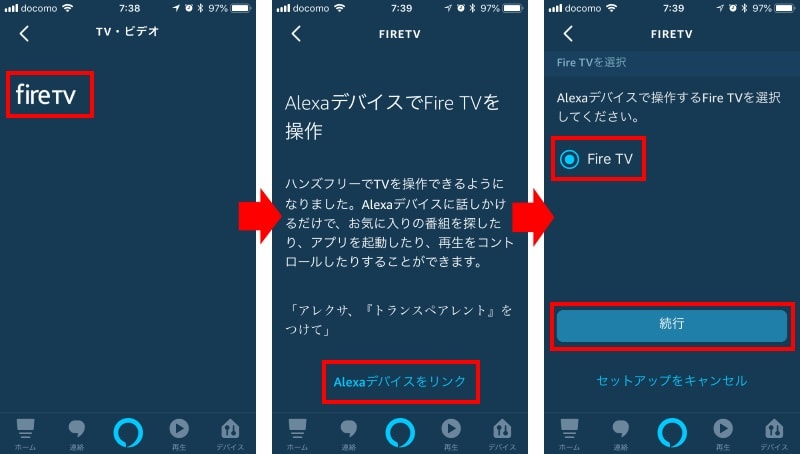
fireTVをタップし、続けてAlexaデバイスをリンクをタップします。
リンクするデバイスの選択画面になるので、Fire TVを選択して続行をタップしてください。
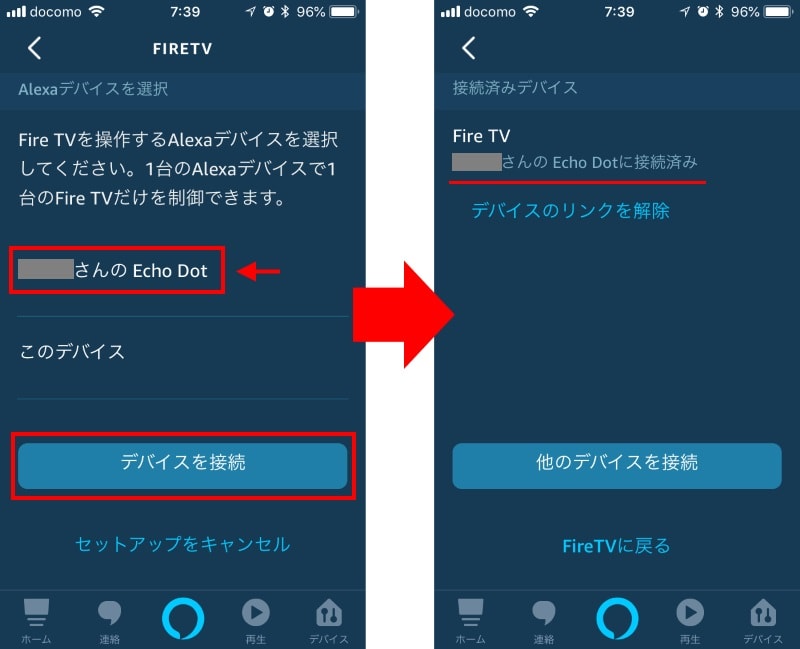
Alexaデバイスの選択画面になるので、表示されているお手持ちのデバイスを選択し、デバイスを接続をタップしてください。
接続済みデバイスに、選択したデバイスが表示されれば連携完了です。
Echoからの操作方法
Echoと連携することできる音声操作の一部を紹介します。
- アレクサ、「アニメ」探して。
- アレクサ、「ワンピース ストロング フィルム」再生して。
- アレクサ、(動画)止めて。
- アレクサ、(動画)再開。
- アレクサ、30秒進めて。
- アレクサ、30秒戻して。
- アレクサ、次のエピソード再生して。
動画の再生は、タイトルが一致しないと再生してくれず、うまく再生できない動画もありました。
音楽サービスと連携している場合は、同じタイトルの音楽が再生されてしまうことがあるので、「Fire TVで」や「プライムビデオで」などを入れて伝えると上手くいきます。
音量の操作に関しては、現状うまくいったりいかなかったりで不安定です。
それと、Amazonのポリシーなのか、前のエピソードの再生には対応していません。
Fire TV Stick 4Kのアクセサリ
[prpsay img=”https://mixart.jp/wp-content/uploads/2020/02/itaru.jpg”]Fire TV Stick 4K Maxのアクセサリを紹介します。必要に応じて本体と一緒に購入してください。[/prpsay]有線LAN接続用イーサネットアダプタ
Fire TV Stick 4K Maxを有線LANで接続する際に必要な機器です。
延長保証(+1年間 or +2年間)
(2024/07/16 15:40:28時点 Amazon調べ-詳細)
有料の延長保証オプションです。通常の1年間では不安な方は別途追加しておきましょう。
Alexa対応音声認識リモコンPro
(2024/07/16 13:27:36時点 Amazon調べ-詳細)
バックライトやカスタムボタンなどの機能を追加。
使いやすくとても便利なリモコンです。
Fire TVシリーズの違い・比較(2023.10.20現在)
| 機種 | Fire TV Stick |
Fire TV Stick 4K |
| 価格 | ¥4,980 | ¥7,480 |
| 解像度 | 1080p Full HD | 4K Ultra HD |
| プロセッサ(CPU) | クアッドコア1.7GHz GPU650MHz |
クアッドコア1.7GHz GPU650MHz |
| メモリ | 1GB | 2GB |
| オーディオ | Dolby Atmos | Dolby Atmos |
| ハンズフリー操作 | ✕ | ✕ |
| 内蔵スピーカー | ✕ | ✕ |
| 音声検索対応 | 〇 | 〇 |
| AV機器操作 | 〇 | 〇 |
| 4K対応 | ✕ | 〇 |
| Wi-Fi6対応 | ✕ | 〇 |
| 保証期間 | 1年間(有償で延長保証あり) | 1年間(有償で延長保証あり) |
| レビュー | レビュー記事 | レビュー記事 |
| 機種 | Fire TV Stick 4K Max |
Fire TV Cube |
| 価格 | ¥9,980 | ¥19,980 |
| 解像度 | 4K Ultra HD | 4K Ultra HD |
| プロセッサ(CPU) | クアッドコア2.0GHz GPU850MHz |
オクタコア (4 x 2.2GHz + 4 x 2.0GHz) GPU800MHz |
| メモリ | 2GB | 2GB |
| オーディオ | Dolby Atmos | Dolby Atmos |
| ハンズフリー操作 | ✕ | 〇 |
| 内蔵スピーカー | ✕ | 〇 |
| 音声検索対応 | 〇 | 〇 |
| AV機器操作 | 〇 | 〇 |
| 4K対応 | 〇 | 〇 |
| Wi-Fi6対応 | 〇(Wi-Fi 6E) | 〇 |
| 保証期間 | 1年間(有償で延長保証あり) | 1年間(有償で延長保証あり) |
| レビュー | レビュー記事 | レビュー記事 |
- 4K対応の有無
- プロセッサ、メモリの性能
- ハンズフリー操作ができるかどうか。
- Wi-Fi6に対応しているかどうか
Fire TV Stickと4Kならどっち?
Fire TV Stickと4Kタイプの主な違いは、「4K対応」「性能の違い」「Wi-Fi6対応」です。
メモリに差があるので、多少操作性に違いを感じてしまうかもしれませんが、どちらを購入するかで迷っている方は、
- 4K対応テレビを持っている、または今後購入予定
- 4K対応作品を4K画質でみたい
- 価格を抑えたい
- Wi-Fi6の環境があり利用したい
などで判断してみてください。
特に4Kにこだわりがなければ「Fire TV Stick」で問題はないと思います。
Wi-Fi6に魅力を感じる方は4Kがおススメです。
☟2つの違い・比較は、こちらの記事で紹介しています。
 Fire TV Stickで十分?4K Maxは必要?違い・比較まとめ【Amazon】
Fire TV Stickで十分?4K Maxは必要?違い・比較まとめ【Amazon】
4Kと4K Maxならどっち?
Fire TV Stick 4Kと4K Maxの主な違いは、基本性能とWi-Fi6 E対応の有無です。
実際に使用してみて感じたのは、操作性にほとんど差がないこと。
そのため、気にするポイントはWi-Fi6 Eへの対応です。
Wi-Fi6 Eに関しては現状では必要な場面が少ないので、4Kタイプで問題ないと思います。
4K MaxとCubeならどっち?
Fire TVシリーズの最上位機種は、据え置き型の「Fire TV Cube」です。
そこで、比較対象になるのが「Fire TV Stick 4K Max」。
4K MaxとCubeの主な違いは、
- 直付けか据え置きか。
- 基本性能の違い。
- Alexa搭載でハンズフリー操作が可能かどうか。
です。
選ぶ基準としては、基本性能が少しでも良いものを使いたい、ハンズフリー操作およびAlexaと連携がしたいかどうかになってきます。
- 基本性能が高い方がいい。
- Echoシリーズを持っていないけどハンズフリー操作がしたい。
- Alexaと連携してスマートホームを利用したい。
- 基本性能より価格が安い方がいい。
- ハンズフリーは利用しない。
- Echoシリーズを持っている。
どちらかで迷っている場合は、上記の基準で判断してみてください。
Echoを持っている方は4K Maxと連携ができるので、基本性能にこだわらなければ「Fire TV Stick 4K Max」で問題ないと思います。
『Fire TV Stick 4K』過去のセール情報
[prpsay img=”https://mixart.jp/wp-content/uploads/2020/02/itaru.jpg”]「Fire TV Stick 4K」の、過去にセール価格で販売された実績を紹介します。[/prpsay]【セール価格情報】
| ブラックフライデー (2023年11月末?) |
¥〇〇〇 |
| 初売りセール (2024年1月初め?) |
¥〇〇〇 |
Fire TVシリーズは、プライムデーなどのビックセール時にセール価格になる傾向があります。
ですので、ビックセール開催時はチェックが必須です。
ビッグセール以外でも期間限定でセール価格になるときもあるので、こまめにチェックしましょう。
Fire TV Stick 4Kのまとめ
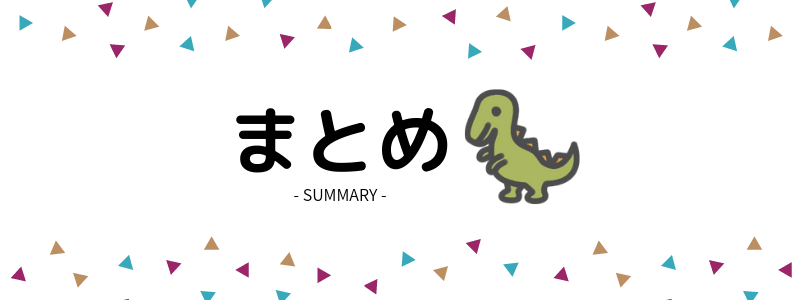
【メリット・特徴】
- 4K対応かつスムーズな操作性で快適
- Wi-Fi6対応で滑らかなストリーミングを実現
- Fire TVだけで十分なくらい対応サービスが豊富
- テレビに繋ぐだけで簡単に利用できる
- 付属リモコンで音声操作ができる
- Bluetooth 5.2で外部機器との接続も遅延が少なく安定
- 安心の1年間メーカー保証
【デメリット・注意点】
- Wi-Fi環境がないと使えない
- 4K動画やWi-Fi6は対応機器が必要
- 5GHz帯だと接続が切れる場合がある
- Echoがないとハンズフリー操作はできない
動画配信サービスはタブレットやスマホでは簡単に観れますが、やっぱり大きい画面で楽しみたいですよね。
スマートテレビであれば視聴できますが、そうでないテレビでもFire TV Stick 4Kを差し込むだけで、カンタンに動画配信サービスを視聴することができるようになります。
他にもテレビで観るための製品がありますが、価格や性能などを考えると、Fire TV Stickはコスパが抜群。
デメリットもありますが、それ以上にメリットの方が多い製品です。
動画配信サービスをテレビで楽しみたいと思っている方は、まずFire TV Stickで試してみることをおススメします。
(2024/07/16 13:27:35時点 Amazon調べ-詳細)